夜景や暗い室内などで撮影する際にISO感度を上げるとザラザラとした高感度ノイズが発生して画質が劣化してしまいます。ISO感度を下げればノイズは減るのですが、三脚が使えない環境では、やはり高感度で撮影するしかありません。
しかし、高感度ノイズが発生した写真を同じ構図で複数枚撮影しておけば、現像段階でPhotoshopを使って合成する事でノイズを除去することができます。今回は、Photoshopを使った高感度ノイズの除去方法『スタック』をご紹介します。
Photoshopを使った高感度ノイズ除去『スタック』の手順
Photoshopを使った高感度ノイズの除去と言っても、一枚の写真にノイズ軽減フィルターをかける方法ではなく、複数枚の写真の画質の良い部分だけを合成する『画像のスタック』を使った方法です。
複数枚の写真を用意
Photoshopで写真を合成して高感度ノイズを除去するには最低でも5枚位写真がないと効果が出ません。ただし、あまり多くの写真を合成しても処理に時間がかかる割には、ノイズ除去効果に差が出なくなるので、10枚程度あれば十分です。
手持ち撮影の場合はできるだけ同じ構図で撮りたいので連射で撮るのが簡単です。もちろん三脚を使って撮影した写真の方が合成処理が簡単になります。
画像のファイル形式はjpgでもある程度効果は期待できますが、できれば、画像劣化の少ないtiffやrawがおすすめです。また、準備段階では現像ソフトのノイズ除去は適用しないでおきます。
複数写真を読み込む
Photoshopを立ち上げ、用意した複数枚の写真を読み込みます。
ファイル > スクリプト > 統計
ファイルまたはフォルダを選択し、「参照」をクリックして自分のPC内にあるスタックさせたい写真を選択します。
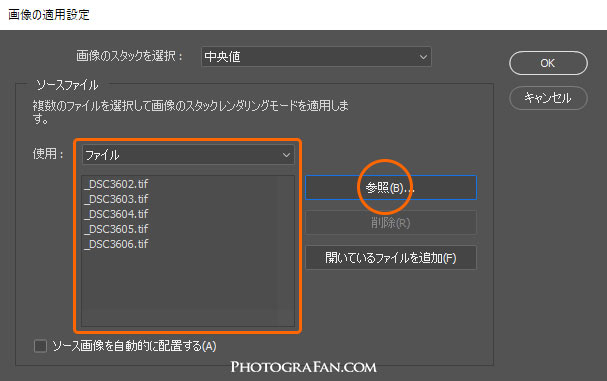
ファイル > スクリプト > 統計で画像の読み込み
画像のスタックは『中央値』
【画像のスタックを選択】は中央値を選びます。

『画像のスタックを選択』で中央値を選びます
中央値にすることで、複数枚の中に飛行機や車のライトなど極端に異なる明るさのものが写り込んでいても殆ど残像が残りませんが、平均値にしてしまうと残像が薄く出てしまいます。


『画像のスタックの中央値』はスナップ写真などで通行人を消したい場合にも使われるPhotopshopの画像処理テクニックの一つです。
例えば、5枚中1枚に極端に明るい車のライトが写り込んだ場合、平均値で処理するとライトの部分は通常よりも明るくなる為、残像が出てしまいます。一方、中央値で処理すると、5枚中4枚は同じ明るさなので、5枚中の真ん中の値を取る為、極端な明るさが含まれていても影響されなくなります。
手持ち撮影の場合は自動整列
手持ちで構図がズレている場合は、【ソース画像を自動的に整列する】にチェックを入れます。自動的にPhotoshopが整列してくれるので非常に簡単です。
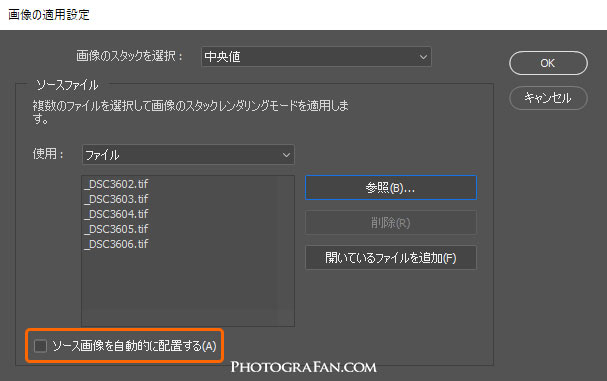
手持ち撮影の場合は『ソース画像を自動的に整列する』にチェックを入れる
比較結果
今回は、ISO6400にして手持ちで10枚連射して撮影した画像を、5枚と10枚で『画像のスタック』を試してみました。写真全体で見るとノイズ除去効果が分かりにくいので、一部を等倍で切り出しました。
小さい画像で見比べると、5枚と10枚の差があまり無いように見えますが、拡大すると10枚でスタックした画像の方がザラザラしたノイズが減り更に滑らかになっているのが確認できます。


動画で見る
Photoshopを使って複数枚の写真をスタックして高感度ノイズを除去する方法を動画にしてYouTubeにアップしました。動画ではLightroomとPhotoshopを連携した方法も解説しています。
まとめ
高感度での撮影を余儀なくさせられる状況では、画像のスタックで高感度ノイズを除去する方法は非常に有効なテクニックです。三脚を持っていなかったり、三脚の使えない場合には『画像のスタック』を前提として、思い切ってISO感度を上げて手ブレしないシャッタースピードで連射するのも一つの手段です。
今回は一眼カメラで撮影した画像で処理しましたが、コンデジやスマホで撮影した写真でもPhotoshopの『画像のスタック』をすることで、ノイズを劇的に軽減することが可能です。
現像ソフトのノイズ除去機能よりも綺麗な仕上がりになるので、時間に余裕のある場合は、同じ構図で5~10枚程撮影しておくと良いかもしれません。
この『画像のスタック』は星空・星景撮影にも使われる現像テクニックでもありますが、星景写真の場合は、星が微妙に動いている為、空の部分と景色の部分を別々で処理する必要があり作業が複雑になります。



